Word에서 마지막 저장을 여는 방법. 저장되지 않은 파일을 복구하는 방법
당신은 당시 상황을 잘 알고 있습니까? 장편갑자기 말이 멈춘다 운영 체제아니면 전기가 나가고 오랫동안 앉아 있던 문서가 저장되지 않았습니까? 일단 이 문제가 발생하더라도 절망해서는 안 됩니다. 대부분의 경우 찾고 있는 파일을 복원하는 것이 가능합니다. 문제를 해결하는 두 가지 주요 방법을 고려해 보겠습니다.
문서 자동 저장
최신 버전이 아닌 경우 마이크로 소프트 워드, 그러면 이미 파일을 자동으로 저장하는 기능이 있습니다. 편집기를 다시 열고 파일 메뉴로 이동하여 "정보"를 선택하십시오.
"버전" 섹션에서 복구할 수 있는 문서 목록을 찾아 필요한 문서를 클릭하고 복원합니다. 당연히 작업을 성공적으로 완료하려면 문서 자동 저장 설정이 필요합니다. 방법 - 도움말 섹션을 참조하세요. 워드 버전. 대개 이 매개변수"파일" - "옵션" 메뉴, "저장" 섹션에서 설정됩니다.
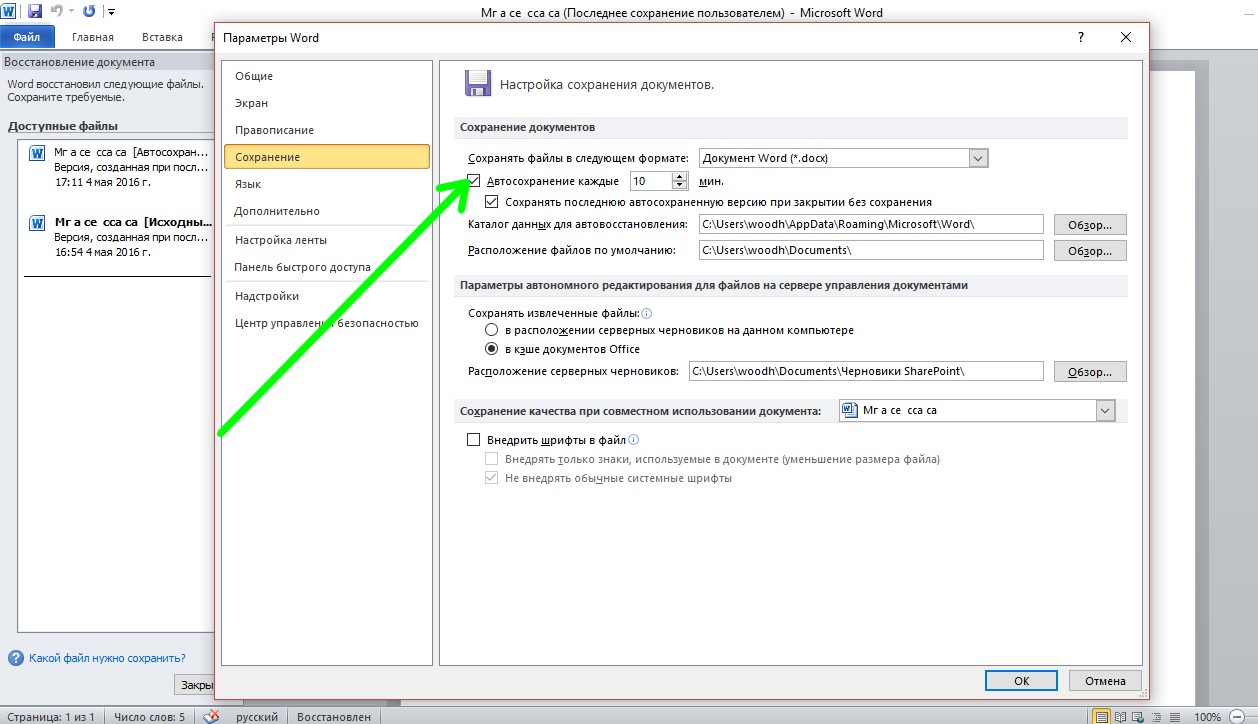
자동 저장의 기본 간격은 10분입니다. 2배 이상 줄여도 됩니다. 또한 "저장하지 않고 닫을 때 마지막 자동 저장된 버전 유지" 옵션도 활성화하세요.
임시 파일에서 문서 찾기
이 방법은 이전 방법만큼 효과적이지 않으며 훨씬 더 복잡합니다. 작업을 진행하는 동안 발생하는 사실을 기반으로 합니다. 문서 열기 Word는 임시 위치에 파일의 중간 복사본을 만듭니다. 윈도우 폴더. 일반적으로 편집기를 올바르게 닫으면 이러한 파일이 삭제되지만 우리의 경우 남아 있을 수 있습니다.
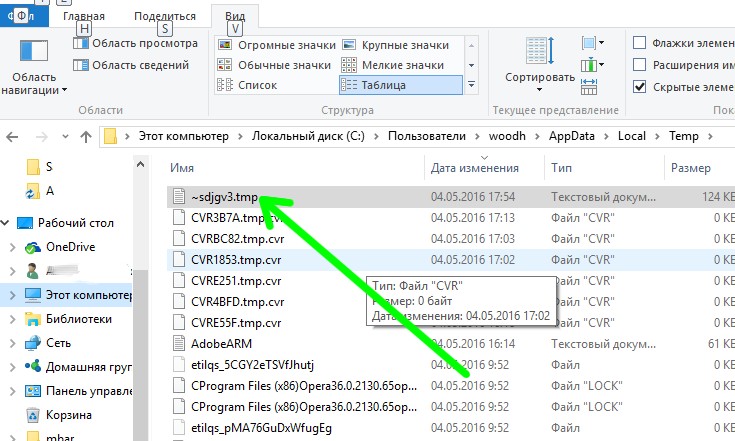
임시 폴더 열기 윈도우 파일날짜별로 정렬하세요. 저장되지 않은 문서는 확장자(파일 형식)가 ".tmp"이고 이름 앞에 "~" 기호가 있습니다. 문서와 일치하는 파일을 찾아 다른 위치에 복사한 후 이름을 ".doc" 또는 ".docx"로 바꾸고 다음으로 열어보세요. 워드를 사용하여. 때로는 이런 방식으로 정보를 복구하는 것이 가능합니다.
추신
우리 기사가 복구 불가능해 보이는 전자 문서를 저장하는 데 도움이 되기를 바랍니다.
가장 결정적인 순간에 '저장' 버튼을 놓쳤을 때 두 가지 슬픈 이야기가 내 기억 속에 영원히 각인되었습니다. 한 번은 그들이 나에게 말을 걸기 시작했고, 두 번째에는 너무 서둘러 옷을 입은 채 컴퓨터 앞에 서서 일을 마쳤습니다. 주의를 산만하게 하고 합리적인 속도를 초과하면 그 당시에는 많은 신경이 소모되었습니다.
분명히 비슷한 사무실 재난이 당신의 인생에서 일어났습니다. 그 후에 당신은 자신의 감정을 자유롭게 제어하고 멍청한 기계에게 누가 주인인지 보여주고 싶었습니다. 예전 인기 영상과 똑같습니다.
하지만 당신은 그것을 깨닫고 자제했습니다. 다음번이제 기본 Mac 대신 수입 대체 Elbrus를 받게 됩니다. 열정의 상태로부터 자신을 보호하고 제재 피해자로서 웃음거리가 되지 않는 방법은 무엇입니까? 당신의 희망과는 달리, 당신이 거부하기로 결정한 것(의식적이든 실수든)을 Word가 여전히 예비로 유지한다는 것을 아는 것만으로도 충분합니다.
메인 창 열기 텍스트 에디터첫 번째 섹션인 "세부정보"로 이동하세요. 원하는 기능을 찾을 수 있는 "문서 관리" 아이콘을 클릭하세요.
"저장되지 않은 문서 복구" 옵션을 클릭하면 이미 존재를 잊어버린 여러 파일이 포함된 Word 서비스 폴더가 표시됩니다.
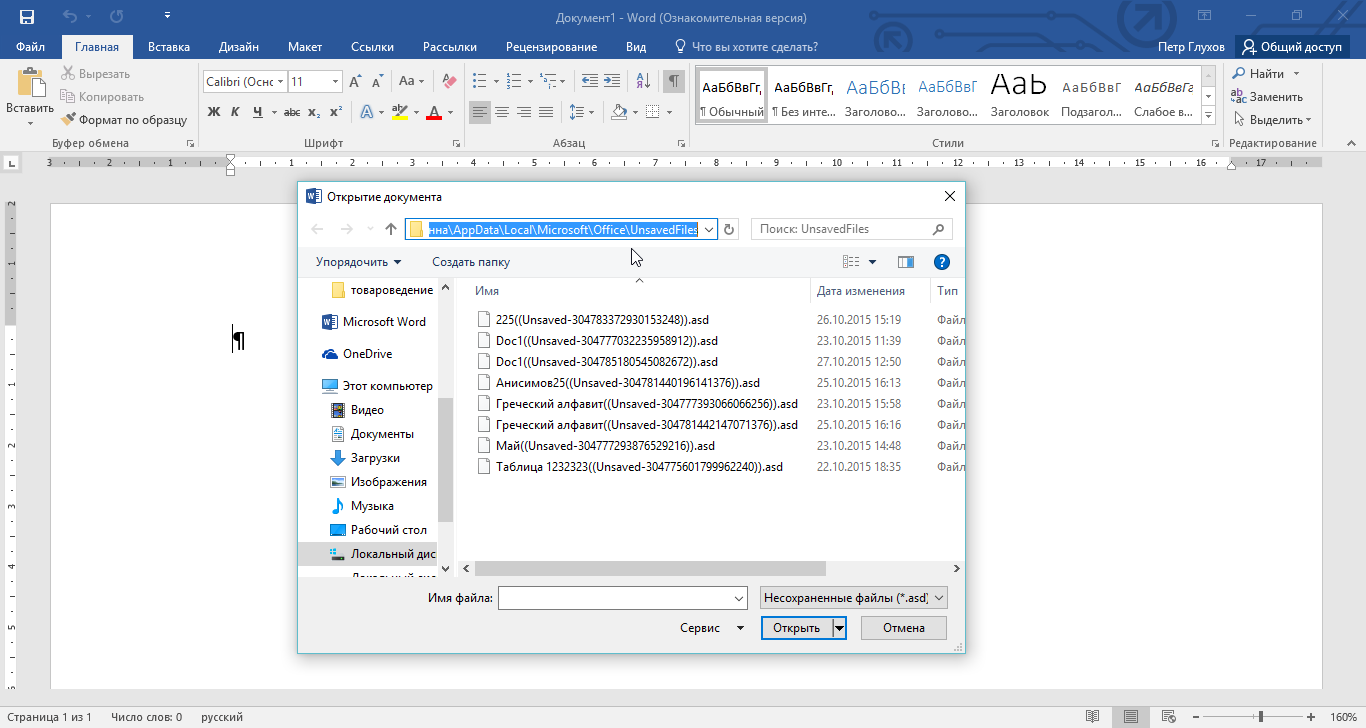
나는 당신이 운이 좋아서 망각에서 전체 문서를 반환하고 최악의 경우 대부분을 반환하기를 바랍니다. 그러나 프로그램 자체 설정에 "저장하지 않고 닫을 때 마지막 자동 저장된 버전 저장" 확인란이 있는 경우에만 행운이 당신에게 미소를 지을 것이라는 점을 이해하는 것이 중요합니다. 미소의 너비는 자동 저장 간격에 따라 달라집니다.
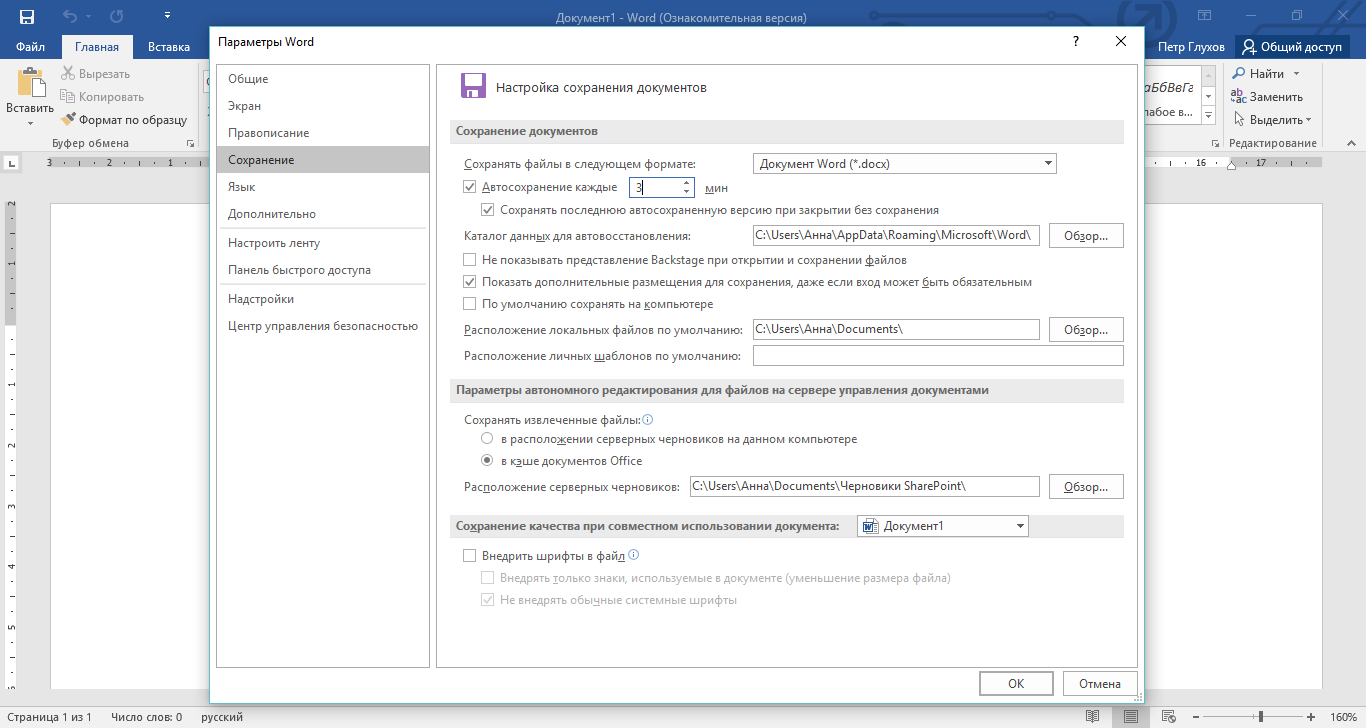
제가 착각한 것이 아니라면 저장 기능은 기본적으로 활성화되어 있습니다. 그러나 간격 세트가 가장 최적은 아닙니다. 2~3분으로 줄이는 것이 좋습니다.
존재하다 다른 방법들손실된 Word 파일을 복구합니다. 이 기사에서는 타사 프로그램을 사용하지 않고 누락된 문서를 반환하는 몇 가지 옵션을 살펴보겠습니다.
Word 문서가 손실되는 이유는 시스템이 정지되거나, 갑자기 전원이 꺼지거나, 프로그램을 종료할 때 문서를 저장하는 것을 잊은 등 다양할 수 있습니다. 모두 불쾌하고 고통스럽기까지 합니다. 그러나 누락된 파일을 반환할 수 있으므로 당황하지 마십시오.
방법 1: Word에서 자동 문서 복구
~에 시스템 오류, 그 후 Windows가 강제로 재부팅되면 프로그램 자체가 복원을 제안합니다. 저장되지 않은 문서. 그러나 이후 충돌기능 자동 복구파일은 Word를 처음 시작할 때만 작동합니다.
회복:
- Word 아이콘을 두 번 클릭하고 빈 새 문서를 엽니다.
- 창 왼쪽에는 컴퓨터에 오류가 발생했을 때 열려 있던 문서 목록이 표시됩니다. 각 항목 아래에는 마지막 수정 날짜와 시간이 표시됩니다. 필요한 문서를 선택하고 클릭하면 화면에 텍스트가 나타납니다.
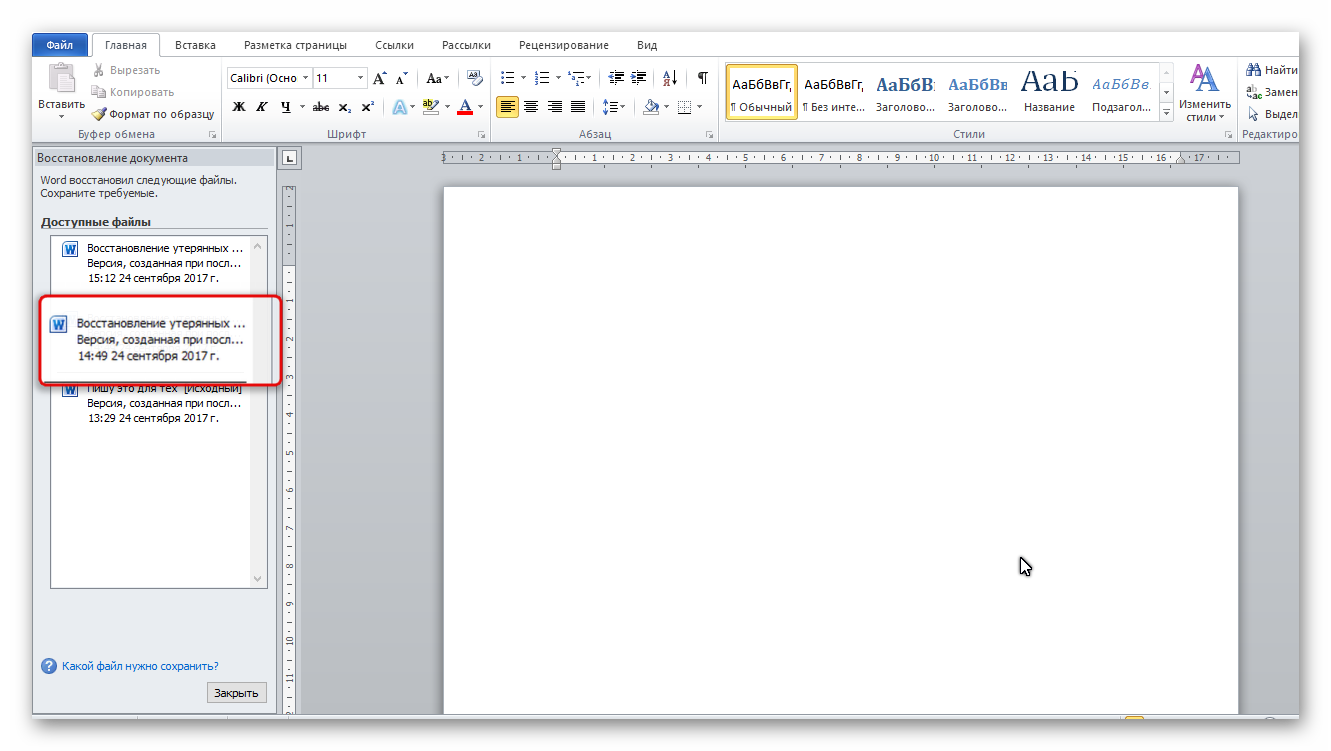
목록 탭을 닫으면 문서 사본이 휴지통으로 이동됩니다. 하지만 먼저 시스템에서 삭제 확인을 요청합니다. 이 목록은 텍스트를 처음 입력할 때만 열리므로 주의하세요. 워드 편집기충돌 후.
방법 2: 자동 저장 폴더에서 복구.
실수로 논의된 목록을 닫은 경우 이전 방법, 그러나 문서가 선택되지 않았으므로 부활되지 않은 경우 이 방법이 사용됩니다.
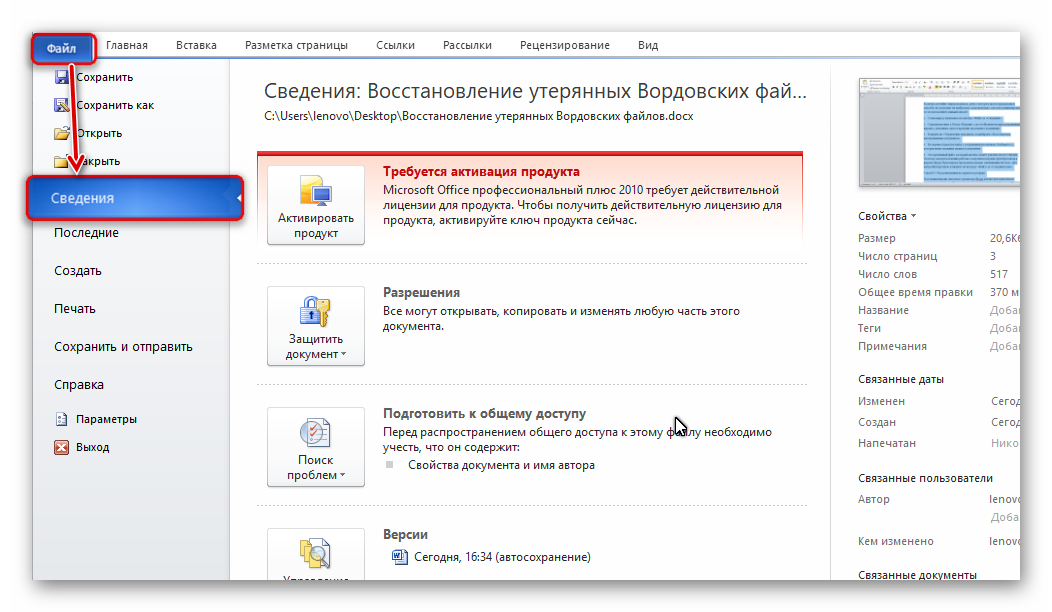
방법 3: 숨겨진 예약에서 복원.
최신 버전의 Word 텍스트 편집기는 자동 저장 10분 간격의 모든 버전의 문서. 이러한 요구 사항에는 다음이 있습니다. 숨겨진 폴더, 이동하려면 몇 가지 간단한 단계를 수행해야 합니다.
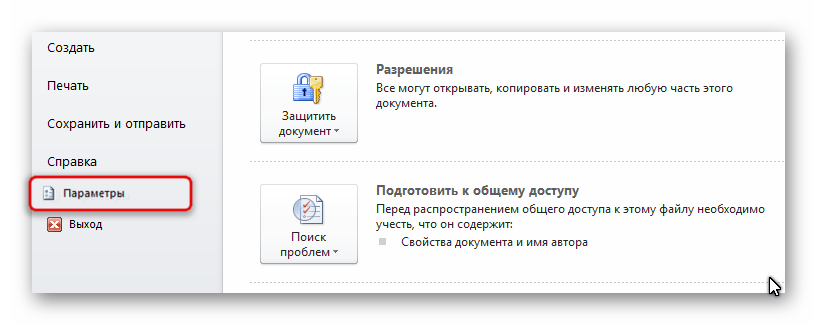
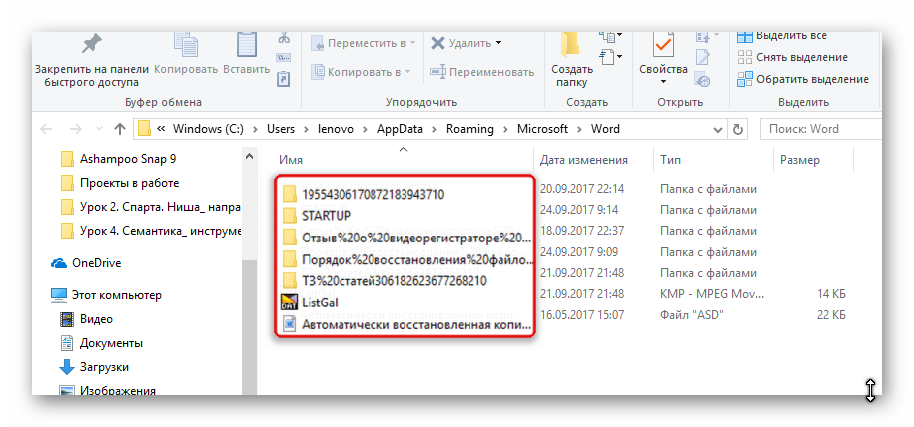
방법 4: 원본 파일에서 복구.
저장되지 않은 문서는 시스템의 원본 Word 파일에 남아 있을 수도 있습니다. 이 파일은 두 단계로 구성됩니다.
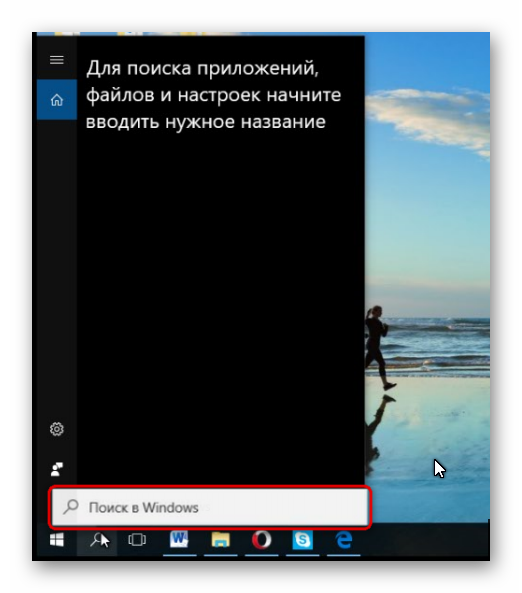
위에서 설명한 모든 방법은 다르지만 각 방법은 복원해야 할 Word 문서를 찾는 데 도움이 되도록 설계되었습니다. 그들 중 적어도 하나는 확실히 당신의 문제를 해결할 것입니다.
사랑하는 독자 여러분, 안녕하세요. 웹사이트 ! 내가 최근에 어떤 경험을 했는지 당신은 전혀 모릅니다! 글쎄, 내가 여기를 자주 보지 않았다는 것은 분명합니다. 그 이유는 진부합니다. 주요 작업이 지연되고 시간이 전혀 충분하지 않으며 때로는 잠을 제대로 잘 수 없습니다. 9월~10월은 학교에 있어서 “뜨거운” 달입니다. 연초, 보고서, 서류 및 가장 끔찍한 것은 아마도 계획입니다!
상황을 상상해 보세요. 저는 5번의 수업을 들었고 그 외에도 수업 목록에 따라 많은 일을 하고 4개의 보고서를 제출하고 다른 일을 하고 이미 오후 7시에 집에 돌아왔습니다.
그리고 다음날 계획도 준비하세요. 수업은 8시에 시작해요! 그리고 이제 23시에 마지막 계획을 끝내고 있는데 머리가 더 이상 명확하지 않습니다. 계획은 이미 준비되었으며 남은 것은 저장하고 인쇄하는 것뿐입니다. 그래서 나는 무엇을 하고 있는 걸까? 제가 이미 Word 2010을 사용하고 있다는 사실을 기억하실 것입니다. 파일을 저장할지 여부를 묻는 메시지가 나타납니다. 그리고 "저장" 버튼 대신 "취소" 버튼을 클릭했습니다!
내가 뭔가 잘못했다는 생각이 서서히 들었습니다... 약 10분 전에는 너무 많이 저장했습니다 이 문서하지만 그 이후에는 왼쪽에 있는 소중한 플로피 디스크 버튼을 한 번도 누르지 않았습니다. 상단 모서리. 기적을 바라며 파일을 열어보니 맨 처음의 문서가 눈앞에 보이는데...
이미 아무런 감정도 없이 이 파일을 복원하는 것이 여전히 가능하다는 것을 깨닫기 시작했습니다. 음, 모든 것을 다시 인쇄하고 싶지 않습니다! 나는 우리가 사랑하는 인터넷에 요청을 하고 맙소사! 나 자신을 위해 Word 2010을 설치한 것은 참으로 큰 축복이었습니다! 파일을 찾아서 복원했습니다! 단계를 알고 싶으십니까? Word 2007에서도 재생할 수 있습니다!
복구 방법 저장되지 않은 파일
그래서 단계별로 말씀드리고 있습니다. Word 2010이 설치되어 있는 경우 파일 – 최신 – 저장된 데이터 복원의 두 단계만 수행하십시오. 마지막 비문은 화면 오른쪽 하단에 있습니다. 그림의 스크린샷을 만들지 않겠습니다. 이 비문을 직접 쉽게 찾을 수 있습니다. 저장되지 않은 파일을 복구하는 방법을 볼 수 있는 창이 열립니다.
Word 2007을 사용하는 경우 다음을 수행해야 합니다.
1. 내 문서로 이동하여 서비스 – 폴더 속성 메뉴를 찾으세요. 열리는 창에서 보기 탭을 선택하고 보호된 시스템 파일 숨기기(권장) 옆의 확인란을 선택 취소하고 숨겨진 파일 및 폴더 표시 옆의 확인란을 선택합니다. 그런 다음 확인을 클릭하세요.
2. 이제 다음으로 이동하세요. 로컬 디스크 C를 클릭하고 C:Documents and SettingsUserLocal SettingsApplication DataMicrosoftOfficeUnsavedFiles 폴더를 선택합니다. 이 주소에서 귀하의 정보를 찾을 수 있습니다. 임시 파일저장되지 않은 것입니다.
한 가지, 자동 저장 설정을 10분 이상으로 설정하면 저장된 파일을 검색할 수 없을 가능성이 높습니다. 5~10분 후에 자동 저장을 설정하는 것이 좋습니다.
이렇게 하려면 다음을 실행하세요. 다음 작업 V 워드 프로그램 2010:
파일-옵션-저장-자동-10분마다 저장합니다.
내 질문에 이렇게 대답했어요 이 글이 여러분에게도 도움이 되기를 바랍니다!
이제 Worde에서 알 수 있습니다. 당신은 나처럼 당황하지 않을 것이라고 생각합니다.
Word 2010을 A부터 Z까지 배우고 싶다면 이 과정을 시청하는 것이 좋습니다.
진심으로, Svetlana Bukhtoyarova!
